ASD dosyası nedir ve Microsoft Word'de nasıl açılır?
Microsoft Word kullanıcıları zaman zaman ASD adlı bir dosya uzantısıyla yüz yüze gelecekler . Çoğu durumda, insanlar böyle bir dosyayla ne yapılacağı ve nasıl açılacağı konusunda kafa karıştırır. Bu dosyayı açmanın kolay olduğunu söylemek için buradayız ve hepsini açıklayacaktık.
ASD dosyası nedir?

.asd dosya uzantısı yalnızca (.asd file extension)Microsoft Word tarafından açılabilen bir biçimdir . Görüyorsunuz, Word'de Otomatik (Word)Kurtarma(AutoRecover) olarak bilinen Otomatik Kurtarma(Auto Recovery) özelliğini etkinleştirdiğinizde, belirlediğiniz aralıklarla otomatik olarak bir kurtarma dosyası oluşturacaktır.
Önemli bir belge yazarken herhangi bir şey olursa, Microsoft Word , son kaydettiğiniz çalışmanızı kurtarmanıza izin verecektir. Muhtemelen, tüm çalışmanızı geri kazanmayacaksınız, ancak işinize devam etmek için yeterli.
Microsoft Word bir Otomatik Kurtarma(Auto Recovery) dosyasını kaydettiğinde, bu .asd biçiminde(.asd format) yapılır . Ancak ne yazık ki dosyayı normal bir Word belgesi gibi açamazsınız ve bu da kafa karışıklığına neden olur.
ASD dosyaları Word'de nasıl açılır
Bunu akılda tutarak, Microsoft Word kullanarak bir (Microsoft Word)ASD dosyasının mümkün olduğunca ayrıntılı bir şekilde nasıl doğru şekilde açılacağına bir göz atalım .
- Microsoft Word'ü açın
- Aç düğmesine tıklayın
- Kaydedilmemiş Belgeleri Kurtar'ı seçin
- ASD dosyasını bulun ve açın
Bunun hakkında daha ayrıntılı konuşalım.
1] Microsoft Word'ü açın
Tamam(Alright) o zaman, atılacak ilk adım Microsoft Word uygulamasını açmaktır. Bu, masaüstünüzdeki Word simgesine çift tıklayarak veya Başlat düğmesine tıklayıp oradan (Start button)Word simgesini seçerek yapılabilir.
Programı açmak için başka yöntemleriniz varsa, o halde, elbette, hemen şimdi yapın ve bir sonraki adıma geçelim.
2] Aç düğmesine tıklayın
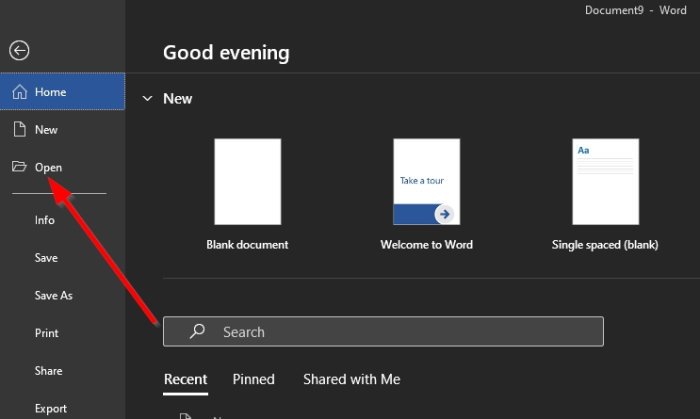
Word uygulamasını açtıktan sonra , lütfen soldaki Aç(Open) adlı seçeneği seçin . Oradan seçebileceğiniz birkaç şey görmelisiniz, ancak bu özel durumda yalnızca bir tanesi en önemlisidir.
3] Kaydedilmemiş Belgeleri Kurtar'ı seçin

Yapmanız gereken bir sonraki şey, menünün sağ alt kısmına bakmaktır. Burada, Kaydedilmemiş Belgeleri Kurtar(Recover Unsaved Documents) yazan bir düğme görmelisiniz . Hemen üzerine tıklayın.
4] ASD dosyasını bulun ve açın

Şimdi, Kaydedilmemiş Belgeleri Kurtar'ı(Recover Unsaved Documents) seçtikten sonra yeni bir pencere açılacaktır. Varsayılan olarak, sizi C:\Users\username\AppData\Local\Microsoft\OfficeUsavedFiles klasörüne getirecektir . Tüm Otomatik Kurtarma(Auto Recovery) dosyalarının depolandığı yer burasıdır .
.asd dosyanızın nerede olduğunu biliyorsanız, UnsavedFiles klasöründe değilse, o noktaya gidin.
Lütfen dosyayı seçin, klavyenizdeki Enter tuşuna basın ve bu yapılmalıdır.
Sonraki oku:(Read next:) Â Windows 10'da bir crdownload dosyası nasıl açılır(How to open a crdownload file on Windows 10) ?
Related posts
Microsoft Word ile bir Booklet or Book nasıl oluşturulur
Paragraph işaretlerini Microsoft Word'de nasıl kapatılır?
Online Templates için Microsoft Word'de Nasıl Ara
Fix Error, Bookmark Microsoft Word'de tanımlanmadı
Microsoft Word ücretsiz için Page Borders nasıl indirilir
Nasıl Create and Use AutoText içinde Microsoft Word
Microsoft Word en iyi Cursive Yazı Tipleri bazıları nelerdir?
Microsoft Word'de Break bölümünü nasıl silmek için
Microsoft Word bir QR Code nasıl oluşturulur
Android için Microsoft Word'de metin kutuları, bağlantılar ve yorumlar ekleyin ve düzenleyin
Android için Microsoft Word'de Metin Nasıl Bulunur ve Değiştirilir
Microsoft Word'te Remove or Turn Off Hyperlinks nasıl eklenir?
Microsoft Word nedir? - TechCult gelen Tanımı
Android için Microsoft Word'de Listeler Nasıl Oluşturulur
Microsoft Word and Google Docs'da bir Hanging Indent nasıl oluşturulur?
2021'de Microsoft Word'da nasıl çizilir
Microsoft Word'de Nasıl Create and Use AutoText entries
Android için Microsoft Word'de tablolar nasıl eklenir ve düzenlenir
Microsoft Word'da bir broşür nasıl yapılır
Nasıl Kurulum 1 Inch Margins için Microsoft Word içinde
